3款电脑录屏软件免费盘点,总有一款适合你!
一键录制-声音与画面同步
免费下载,不限时长,操作简单,高清录制
在互联网时代,电脑录屏软件已经成为了一款必不可少的工具。无论是录制在线课程、游戏过程,还是制作教程、分享演示,电脑录屏软件都发挥着重要作用。可是电脑录屏软件免费版都有哪些呢?本文将介绍3款主流的免费电脑录屏软件,并对它们的使用方法进行详细说明。

免费电脑录屏软件1:数据蛙录屏软件
相信很多人都不知道,电脑录屏软件免费版哪款好用?如果你对视频录制有更多的需求,推荐使用数据蛙录屏软件,它是一款功能全面的专业级录屏软件,支持视频录制、窗口录制、摄像头录制等多种模式,同时还具备视频编辑功能。
它支持免费试用,适用于Windows和Mac系统。提供了丰富的录制模式和灵活的录制选项,能够满足不同用户的需求。以下是使用软件对电脑进行录屏的步骤:
操作环境:
- 演示机型:华硕X8AE43In-SL
- 系统版本:Windows 10
- 软件版本:数据蛙录屏软件1.1.12
步骤1:在数据蛙官方网站上下载数据蛙录屏软件的安装包,运行安装程序,按照指示完成软件的安装,然后打开它。
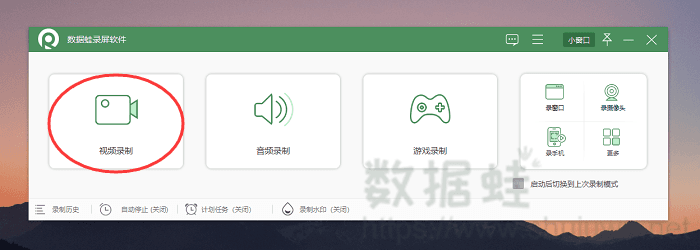
步骤2:在视频录制中,选择录制设置,可以选择录制区域(全屏或部分屏幕),声音来源(电脑音频或外部麦克风)等。
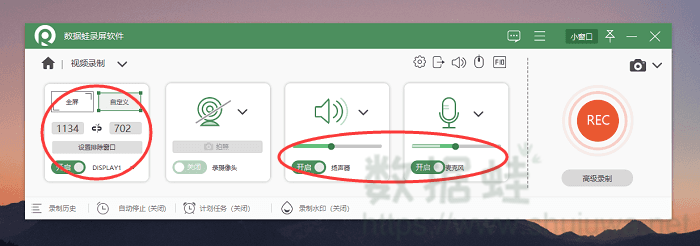
步骤3:软件提供了水印添加功能,可以添加文字水印与图片水印,并可以选择水印的位置和大小,方便进行修改。
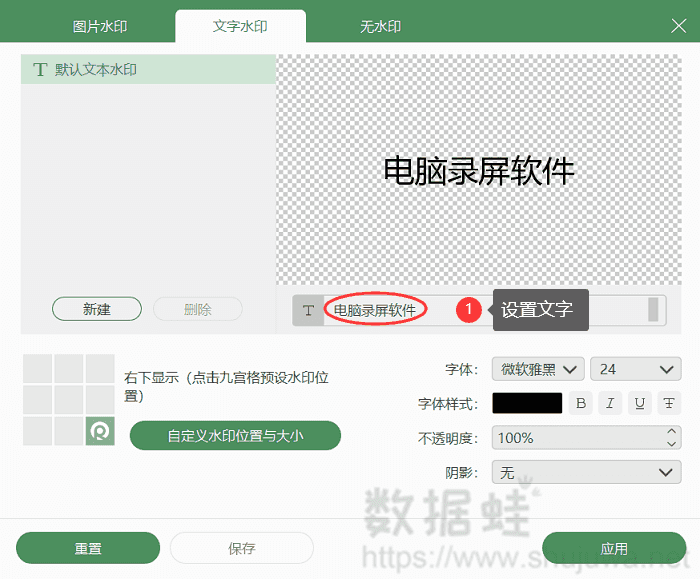
步骤4:录制完成后,点击软件界面上的停止按钮,软件会自动保存录制文件。您可以在软件内对视频进行预览和编辑,然后导出为视频文件。
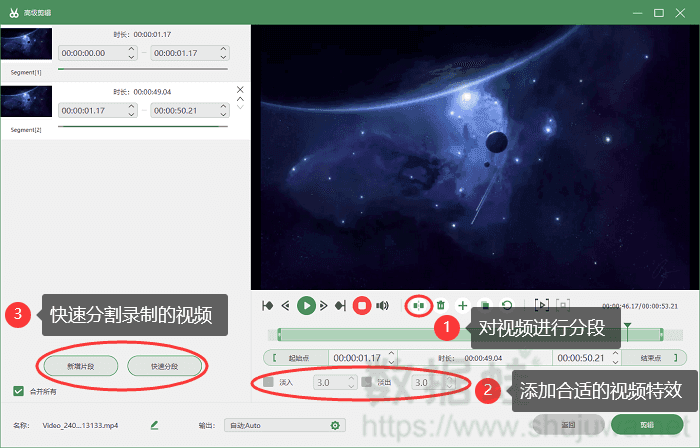
免费电脑录屏软件2:步骤记录器
步骤记录器是Windows操作系统自带的一款免费录屏工具,主要用于记录用户在电脑上的操作步骤。它以图文并茂的方式展示操作步骤,使得录制内容更加直观易懂。以下是使用步骤记录器的步骤:
步骤1:在Windows操作系统中,按下“Win+R”组合键,打开“运行”对话框。输入“psr”并按“Enter”键,即可启动步骤记录器。
步骤2:步骤记录器启动后,会弹出一个工具栏,可以选择是否记录鼠标点击和键盘输入。点击工具栏上的“开始记录”按钮,即可开始录屏。
步骤3:录制完成后,点击工具栏上的“停止记录”按钮,步骤记录器会生成一个包含录屏内容的HTML文件。
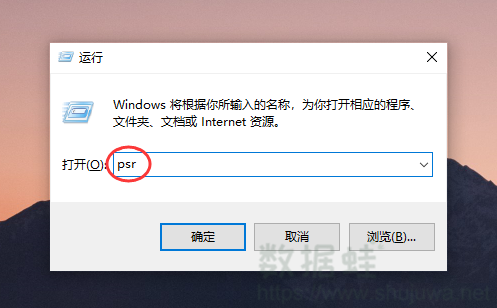
免费电脑录屏软件3:QQ录屏
QQ录屏是腾讯QQ内置的一款免费录屏神器,虽然功能较为简单,但对于日常录屏需求已经足够。以下是QQ录屏的使用步骤:
步骤1:打开已登录的QQ客户端,确保软件处于登录状态。
步骤2:在聊天窗口中,鼠标悬浮在左下角的“剪刀”图标上,展开截图选项。找到“屏幕录制”选项,点击启动它。
步骤3:录屏功能启动后,您可以选择要录制的屏幕区域,可以选择全屏或自定义区域。点击“开始录制”按钮,录制屏幕活动。
步骤4:录制完成后,您可以选择保存录制文件,也可以选择直接分享给聊天对象。
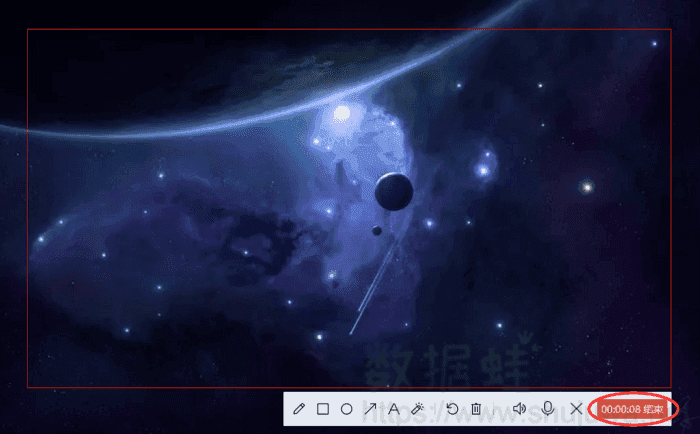
免费电脑录屏软件结论
通过阅读文章,相信你已经知道电脑录屏软件免费版都有哪些了。QQ录屏作为腾讯QQ自带的录屏工具,操作简单便捷;步骤记录器则是Windows系统自带的轻量级录屏工具,操作直观易懂;而数据蛙录屏软件则是一款功能强大的屏幕录制工具,支持高清、流畅的录制效果。用户可以根据自己的需求选择合适的录屏软件,轻松捕捉屏幕上的精彩瞬间。
